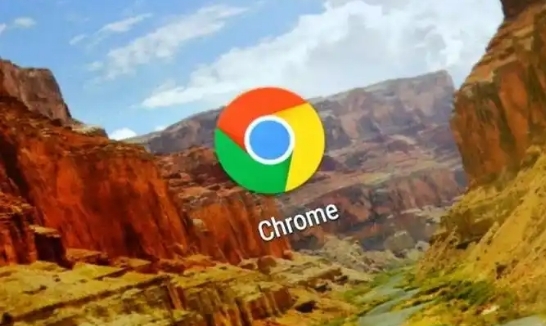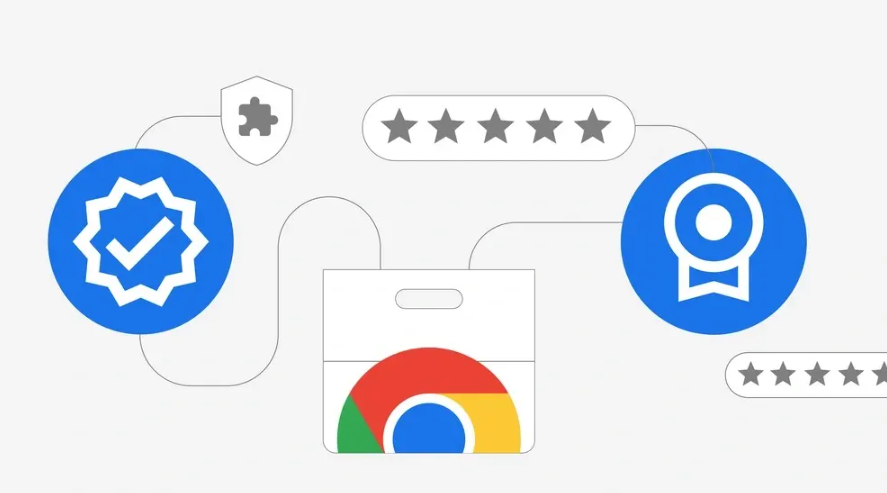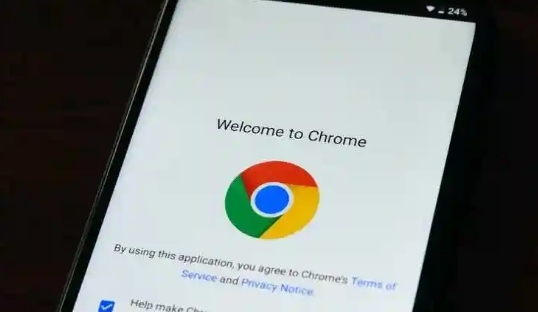Chrome浏览器下载安装时显示验证失败如何处理
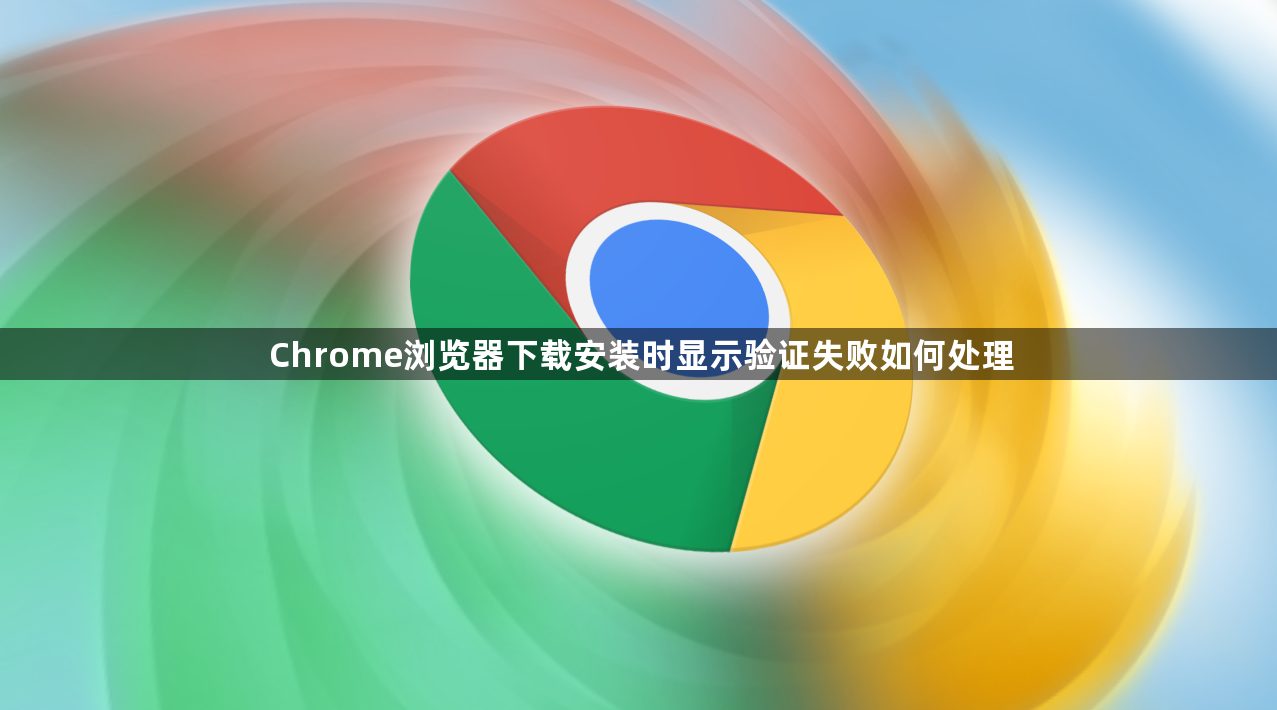
1. 重新下载与文件校验
- 删除已损坏的安装包→访问Google官网(https://www.google.com/chrome/)→手动下载对应系统版本(如Windows 64位)→建议使用迅雷或IDM加速→避免网络中断导致文件不完整。
- 使用MD5/SHA1校验工具(如HashTab)比对官网提供的哈希值→若不一致需重新下载→确保文件未被篡改或损坏。
2. 关闭杀毒软件与防火墙
- 暂时禁用360、电脑管家或Windows Defender等安全软件→将安装包添加到白名单(设置中选择“排除项”)→防止误删或拦截关键文件。
- 若安装包被拦截→可尝试将其扩展名改为`.zip`后解压→手动运行解压后的`setup.exe`。
3. 以管理员身份运行安装程序
- 右键点击安装包(如`ChromeSetup.exe`)→选择“以管理员身份运行”→确保安装过程有权限修改系统文件和注册表。
- 在命令行中输入`chrome_installer.exe /silent /install`→跳过用户交互界面→适合UAC限制环境。
4. 清理残留数据与注册表
- 按`Win+R`键输入`regedit`→删除以下路径内容:
`HKEY_LOCAL_MACHINE\SOFTWARE\Google\Update`
`HKEY_CURRENT_USER\AppData\Local\Google\Chrome`
- 清空`C:\Windows\Temp`目录下的临时文件→避免旧版本更新日志干扰安装。
5. 检查系统时间与证书
- 右键点击任务栏时间→选择“调整日期/时间”→确保时区、时间准确→错误的时间可能导致数字签名验证失败。
- 更新系统根证书库→通过Windows更新安装最新补丁→解决证书过期问题。
6. 使用离线安装包或替代方案
- 下载Chrome离线安装包(如`ChromeStandaloneSetup64.exe`)→断开网络后运行→避免在线校验失败。
- 若仍无法安装→尝试Chromium开源版(官网:https://chromium.woolyss.com/)→功能相似且无数字签名限制。
猜你喜欢